小白系统一键重装系统win7的详细教程
- 分类:Win7 教程 回答于: 2022年08月12日 09:22:22
小白一键重装系统是一款专业的装机工具,支持Windows原版系统下载,让您在安装系统时更加放心。那么小白系统怎么重装windows7?下面小编就给大家带来小白系统一键重装系统win7的详细教程。
工具/原料
系统版本:windows7旗舰版
品牌型号:HUAWEI MateBook X
软件版本:小白一键重装系统12.6.49.2290
方法/步骤:
1、打开小白一键重装系统软件,选择本次需要重装的win7系统。

2、等待环境部署完毕后点击立即重启。

4、选择第二个选项,回车进入pe系统。
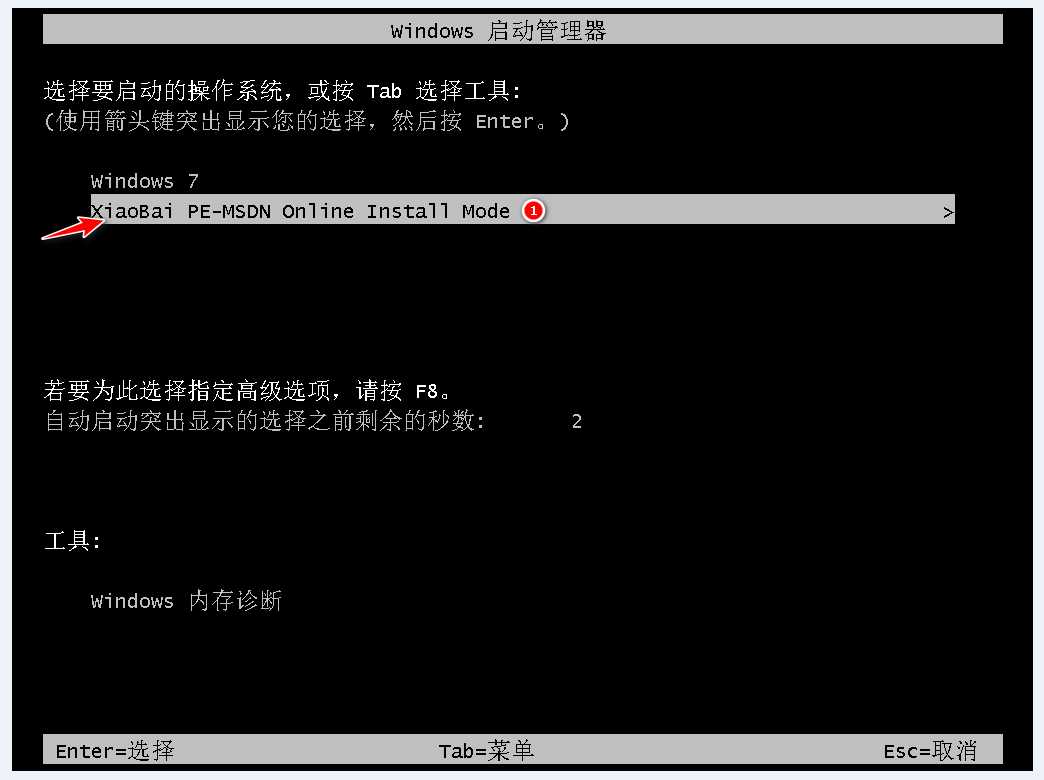
3、在引导修复工具窗口中点击确定。

4、随后会弹出一个提示框,点击确定。
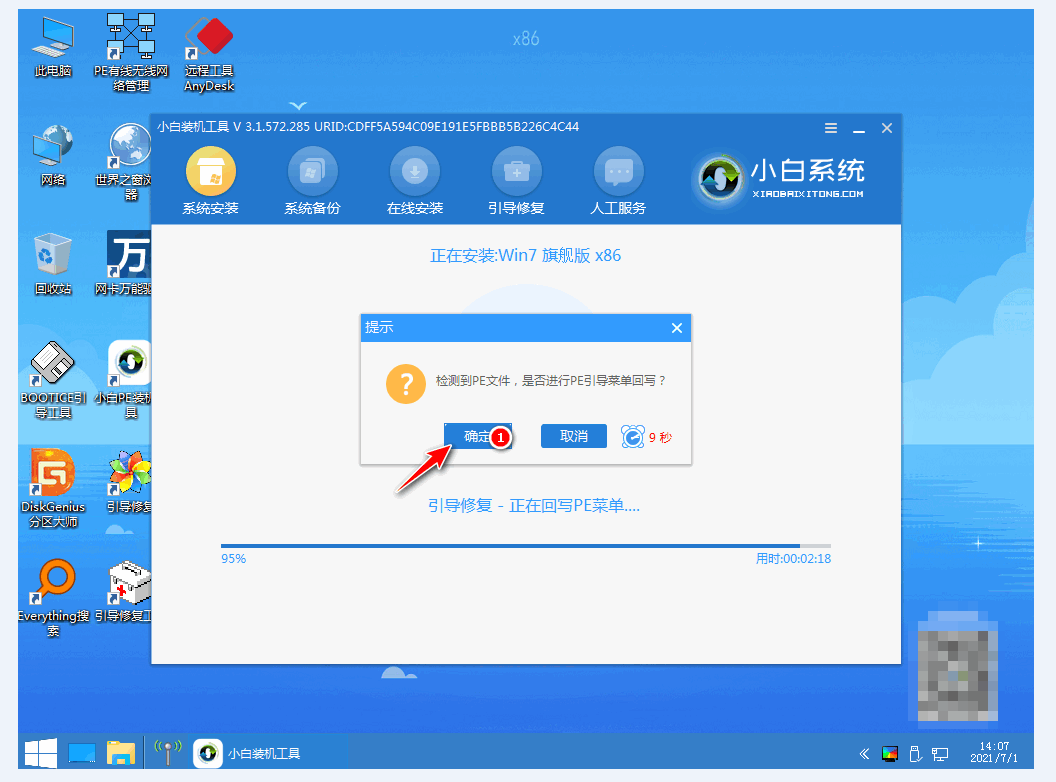
5、等待系统安装完成后,重启电脑。
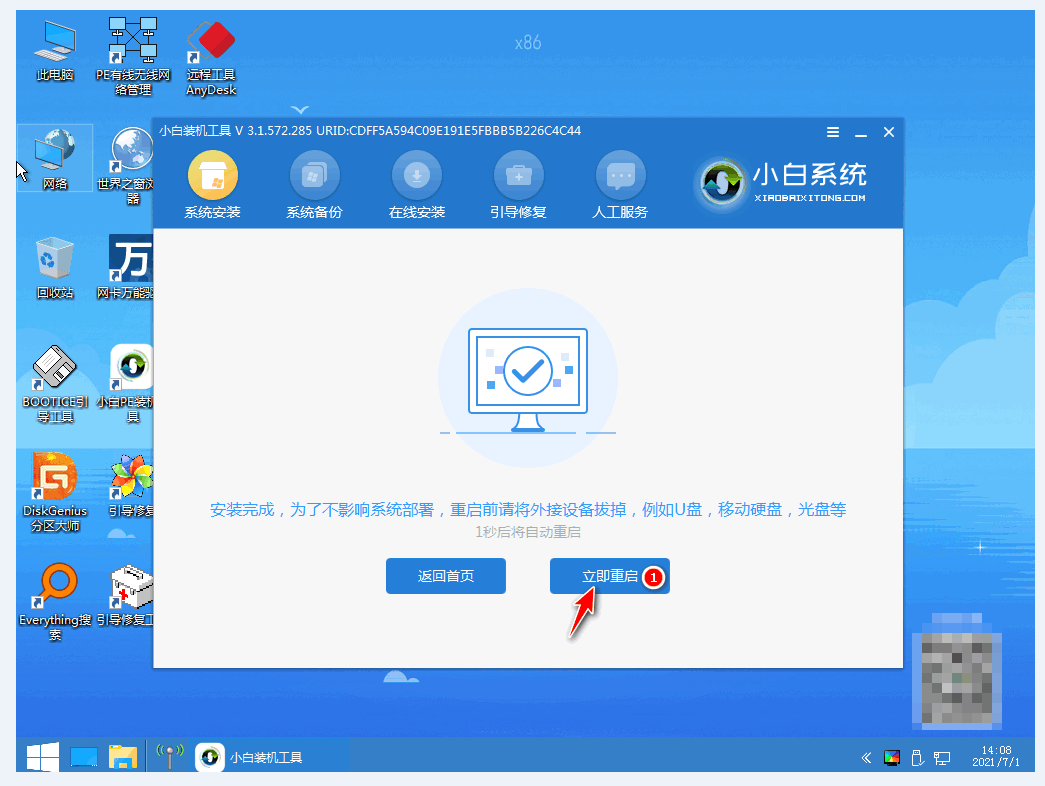
6、在如下界面中选择第一个选项。
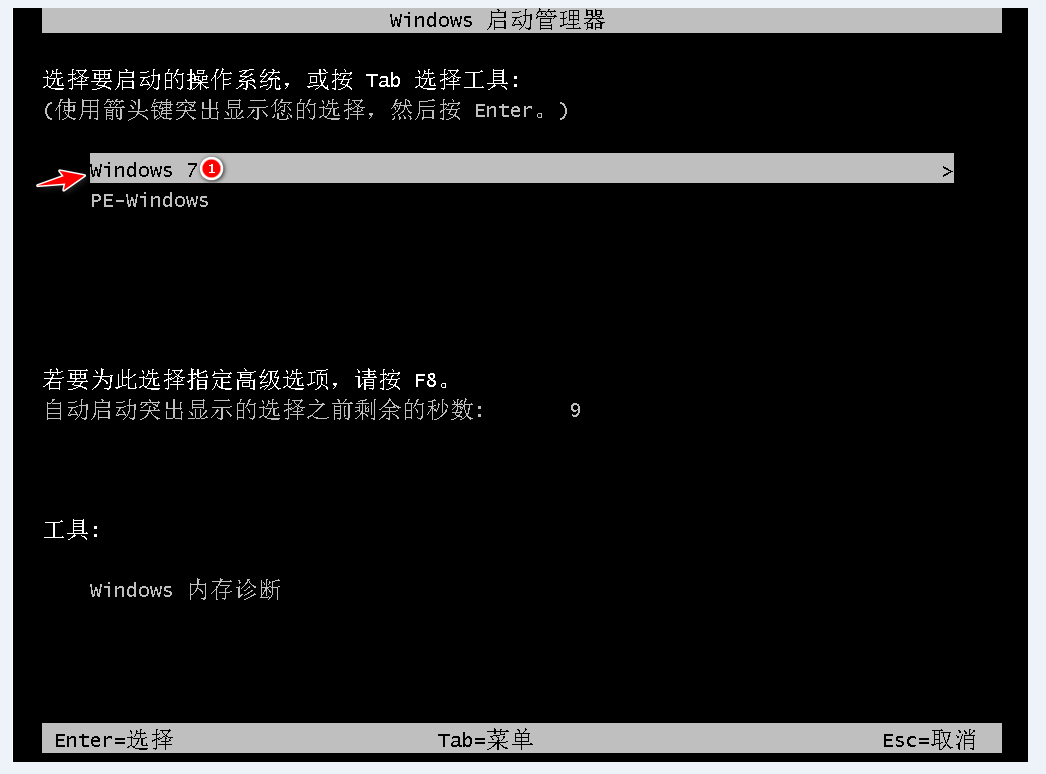
7、最终进入win7系统桌面即表明此次重装win7系统完成。

总结:以上就是小白系统一键重装系统win7的详细教程,希望能够帮助到大家。
 有用
26
有用
26


 小白系统
小白系统


 1000
1000 1000
1000 1000
1000 1000
1000 1000
1000 1000
1000 1000
1000 1000
1000 1000
1000 1000
1000猜您喜欢
- windows7重装系统步骤2022/08/24
- 映像文件,小编教你ISO映像文件怎么打..2018/07/17
- win7电脑如何设置自动锁屏2023/01/02
- dnf补丁怎么删除,小编教你删除dnf补丁..2018/09/08
- Win7系统重装教程:轻松恢复U盘中的操作..2024/02/14
- win7系统装机步骤分享2023/01/19
相关推荐
- win7如何进入安全模式2024/01/18
- win7系统损坏怎么修复详细图文教程..2020/08/28
- 双显卡切换,小编教你笔记本双显卡怎么..2018/09/03
- 图文详解win7放大镜功能怎么打开..2018/11/02
- win7升级至win82023/11/20
- 笔记本电脑卡怎么办,小编教你解决电脑..2018/05/02














 关注微信公众号
关注微信公众号



